Roolin hallinta Discordissa

- 1805
- 344
- Frederick Larkin
Discord on hyvin tunnettu pelaajien ympäristössä Internetin välittämisen sovellus ääni- ja videoviestinnän kautta, samoin kuin tekstiviestit. Kuten muutkin VoIP -tekniikkaa käyttävät lähettiläät, Discord antaa sinun luoda ryhmäkeskusteluja - "huoneita" useiden käyttäjien väliseen viestintään, jossa palvelimen luoja voi antaa osallistujille erityisvoimia mukavaan vuorovaikutukseen keskustelukumppaneiden mukavaan vuorovaikutukseen.

Mikä on rooli
Discordissa voit laajentaa tietyn osallistujan oikeuksia tarjoamalla hänelle enemmän toiminnallisuutta. Kanavan tai palvelimen luomisen jälkeen kaikelle paitsi perustajalle on annettu vähimmäisjoukot, mutta tarvittaessa jokaiselle yksittäiselle käyttäjälle voit määrittää roolin (tai jopa useita) lisäämällä tarvittavat vaihtoehdot lisäämällä tarvittavat vaihtoehdot. Joten jakelun jälkeen jotkut tehtävät putoavat tietyille ihmisille, ja jokaiselle toleranssiryhmälle voit määrittää nimen ja asettaa yksilöllisen värin, joka tarjoaa parhaan visuaalisen havainnon työskennellessäsi sovelluksen kanssa.
Kuinka lisätä rooli käyttäjälle
Käyttöoikeudet voidaan määrittää palvelintasolla sekä kanavatasolla. Siten kaikki pelaajan toleranssit koostuvat kaikista nimitetyistä rooleista. Lisäksi tietyt voimat, palvelimen tasolla olevat tiedot menettävät voimaa kanavien rajoituksilla, kun taas chat -tason sävelmät toimivat, kun ne eivät ole palvelimen käytettävissä.
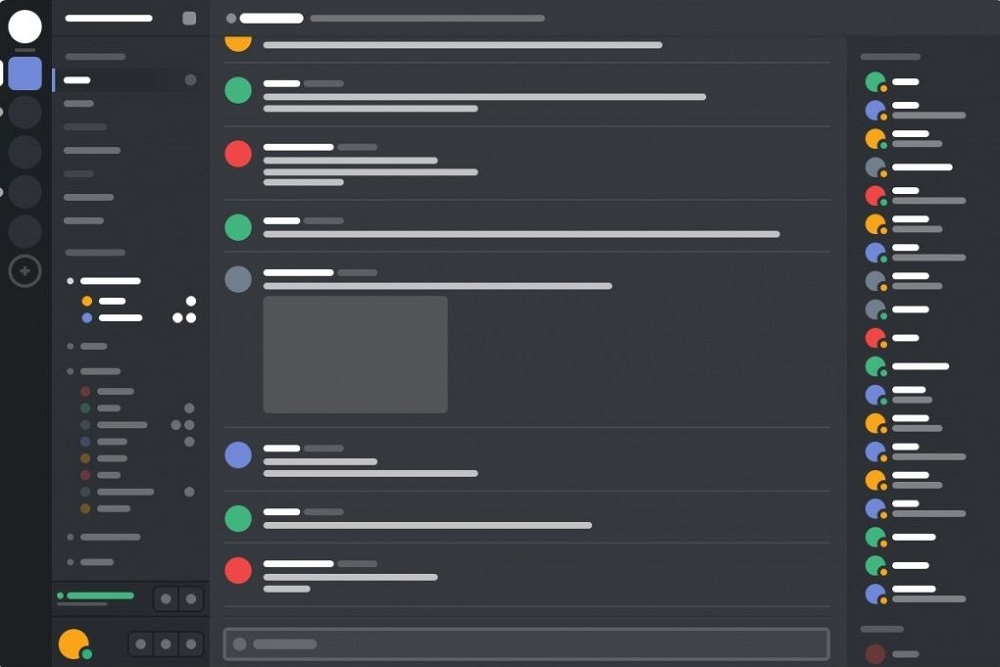
Alkukäyttäjät eivät osaa luoda roolia ja antaa muille erilaisia voimia Discordissa. Itse asiassa menettelyssä ei ole mitään monimutkaista, mutta laajennetut valtuudet tulisi aiheuttaa varovaisuus, varsinkin jos puhumme järjestelmänvalvojasta, jolla on kaikki mahdolliset luvat. Järjestelmänvalvojat eivät voi sulkea keskustelua tai muuttaa hänen asemaansa jopa ihmisiä, joilla on samanlaisia oikeuksia.
Mieti, kuinka lisätä rooli disordissa, jotta se voidaan osoittaa tietyille ihmisille:
- Menemme sovellukseen, luomme kanavan ja lisäämme osallistujat;
- Valitse haluttu palvelin oikealla hiiren painikkeella ja siirry asetuksiinsa;
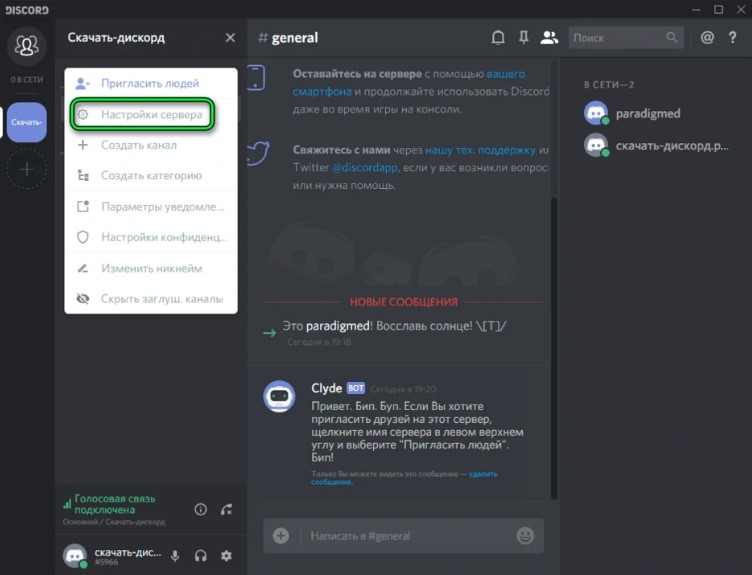
- Valitse käytettävissä olevien asetusten luettelosta "roolit";
- Napsauta painiketta "+" -kuvakkeen muodossa yläosassa;
- Ilmoita sijainnin nimi, valitse väri ja lisää käyttäjällä olevat oikeudet;
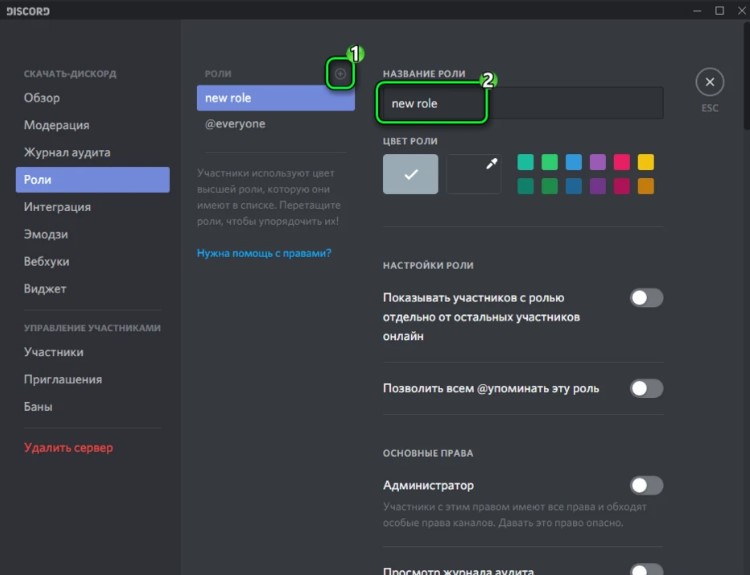
- Pidämme muutokset tehtyjä;
- Täällä siirtämällä kytkentäkytkintä aktiiviseen sijaintiin voit myös asettaa joitain lisäasetuksia - mahdollisuus näyttää keskustelukumppanit sijainnilla erikseen muista ja antaa kaikkien mainita sen;
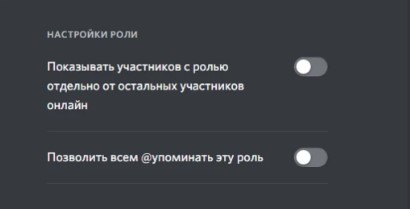
- Luomishetkestä lähtien voit antaa tämän valitun käyttäjän roolin, jonka on korostettava hänen nimeään, ja napsauttamalla sitten "+" laajenna luetteloa, missä aseman nimeä voidaan soveltaa.
Työn helpottamiseksi on parempi luoda useita valtuuksia kerralla, sitten tarjota heille erilaisia ihmisiä.
Useat roolit voidaan määrittää yksi käyttäjä.
Nimeä
Discordissa on mahdollista laittaa erilaiset nimet rooleille ottaen huomioon valtuudet, jotka henkilö voi saada. Vakiot:
- Perustaja on palvelimen luoja, joka näyttää kruunukuvakkeen luettelossa;
- CO -omistaja on käyttäjä, jolla on samanlaiset oikeudet, mutta palvelimen poistaminen perustajana ei ole hänen käytettävissä;
- Järjestelmänvalvoja - palvelinohjain;
- Moderaattori - käyttäjä, jolla on oikeudet estää keskustelukumppaneita, muuttaa lempinimensä, tehdä kiki. Moderaattorin valtuudet eivät ole yhtä globaaleja kuin järjestelmänvalvojan valtuudet, mutta silti leveämpi kuin tavalliset osallistujat.
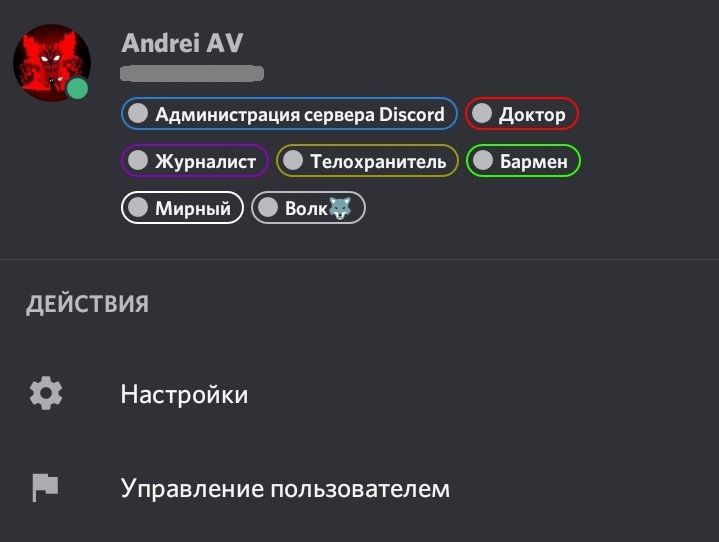
Discord -niminä voit valita minkä tahansa nimen, mukaan lukien ei -standardit, sekaannuksen välttämiseksi on tärkeää, että he näyttävät hierarkian.
Palvelimen luojan ei tarvitse luoda roolia itselleen ja määrittää luvat, kaikki toiminnot ovat sen täydellisessä hävittämisessä.
Värit
Roolien osalta voit valita eri väriratkaisut paletista tai koodin avulla. Parametrin valinta tehdään asetuksissa tietyn värin avulla, ja tutkimme kuinka tehdä rooli discordissa. Jos mikään esitetyistä väreistä ei tullut esiin, sinun on napsautettava kenttää, jonka vieressä on pipetti ja valittava tarvittava vaihtoehto paletissa, varjokoodin valinta on saatavana täältä.
Jos vaaditaan nimen kirjaimet loistavat eri väreissä, sinun tulee lisätä botti palvelimellesi:
- Seuraamme linkkiä ja napsautamme "Lisää botti palvelimellesi";
- Valitse mihin lisäämme botin ja napsauta "Jatka";
- Vahvistamme järjestelmänvalvojan oikeuksien tarjoamisen botin epäjohdonmukaisuudessa;
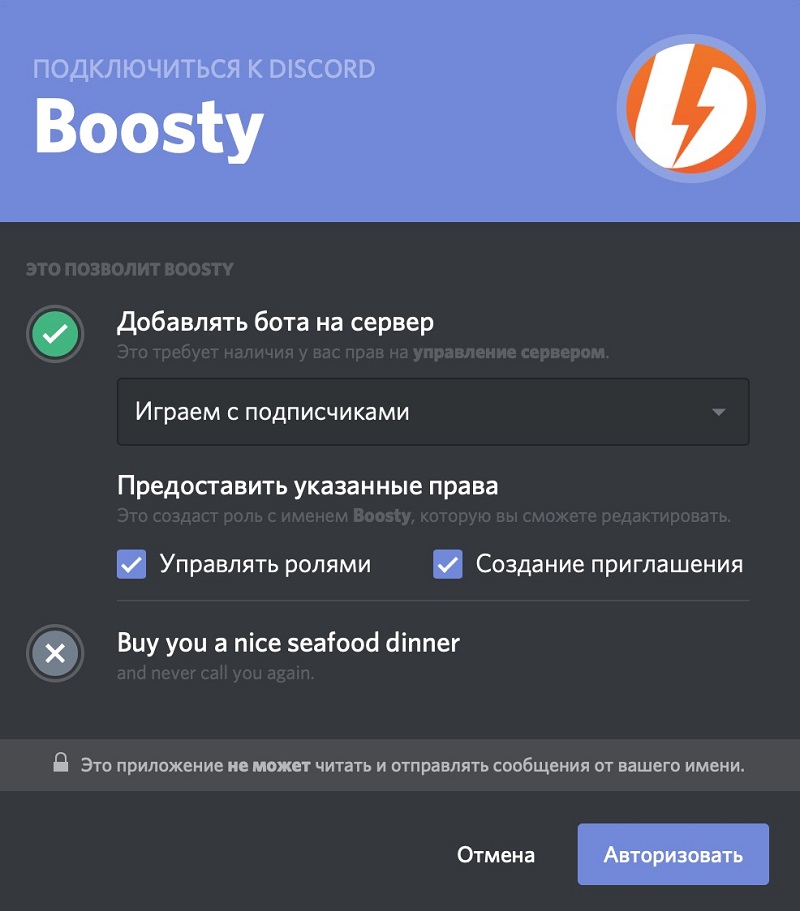
- Napsauta "valtuutus";
- Kirjoitamme profiilin ja kirjoitamme komento !RB pyytää luetteloa komentoista;
- Valitse palvelinasetukset -valikosta "roolit";
- Laitoimme botin luetteloon ensin;
- Komennossa käydyssä chatissa !alkaa luoda sateenkaaren lempinimi kengille;
- Nyt löydämme käyttäjän.
Jos toimet eivät antaneet tulosta ja virhe syntyi, komento olisi annettava !tuoda markkinoille Tai toista kaikki vaiheet uudelleen. Komento voidaan aina sammuttaa botti !lopettaa.
Roolin lisääminen palvelimeen ja kanavan oikeudet
Mieti nyt, miten palvelimen roolit määritetään discordissa ja anna tietyt oikeudet keskustelussa yksittäisille osallistujille.
Lisäämme roolin palvelimelle, suoritamme seuraavat toiminnot:
- Valitse käyttäjä osallistujaluettelosta ja napsauta "+";
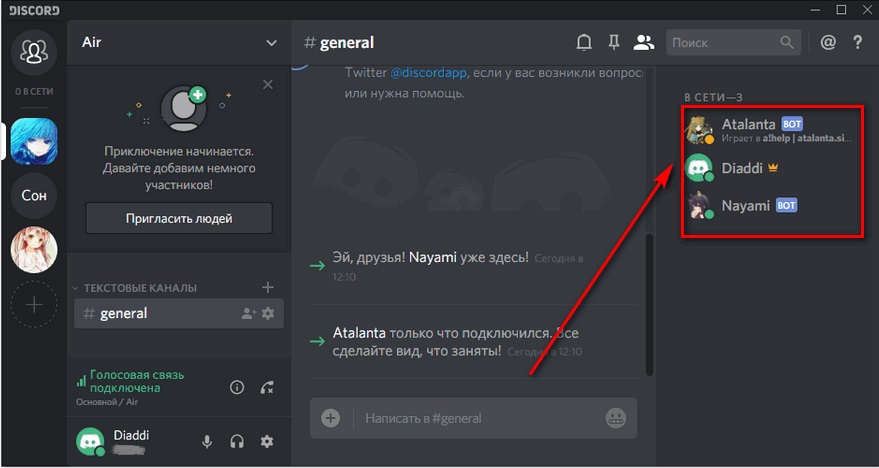
- Valitsemme hänelle oikean aseman;
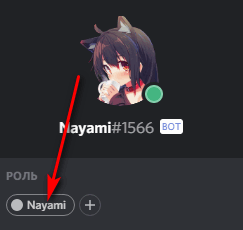
- Nick -käyttäjä maalataan tämän asennon asetuksissa valitulla värillä.
Roolien ja tiettyjen ihmisten oikeuksien asettaminen epäjohdonmukaisuuteen merkitsee seuraavia toimia:
- Menemme Discord -kanavalle;
- Asetukset (vaihdekuvake) valitsemme "pääsyoikeudet";
- Löydämme esineen "rooli"/osallistujat;
- Napsauta "+" -kuvaketta lisätäksesi osallistujia;
- Valitse käyttäjä;
- Luettelossa merkitsemme kohteita myöntämään hänelle tietyt oikeudet.
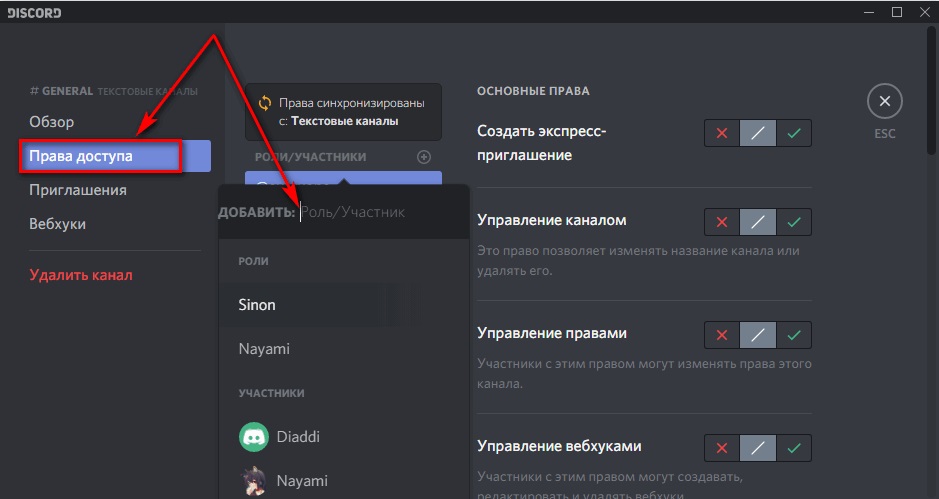
Ohjeiden avulla voit määrittää kaikkien käytettävissä olevien viestien luvat ja asettaa kanavien perusoikeudet ja asetukset.
Rooli- ja muokkausviranomainen voidaan muokata, joille tämä lupa sisältyy tai määritetään "järjestelmänvalvoja" -asema, kun taas vain hierarkian alhaisemmat ovat käytettävissä. Kaikella tilalla vain palvelimen luoja voi hallita.
Kuinka poistaa rooli käyttäjältä
Täytämme seuraavan:
- Napsauta palvelinta ja siirry "osallistujien" -välilehteen;
- Luettelosta löydämme osallistujan ja napsauta ristiä sen asennon vieressä, jota tarvitaan sen poistamiseksi;
- Muutokset tulevat heti voimaan.

Mieti nyt, kuinka poistaa rooli kanavan disordissa:
- Valitsemme kanavien joukosta sen, jonka määritämme, ja napsautamme sen vieressä vaihteen kantapää;
- Napsauta "Käyttöoikeudet" ja etsi poistoasento, paina "Poista" -painiketta ikkunan alaosassa ja vahvista toimenpide.
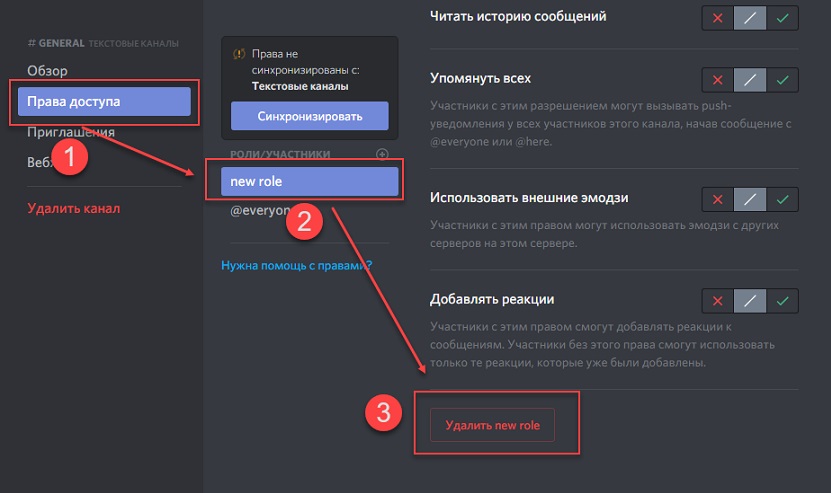
Kanavan asetusosiossa voit myös sulkea keskustelun nimeämällä sen ”yksityiseksi” ja valita tietyt roolit, osallistujat, joiden kanssa keskustellaan keskusteluun, rajoittaen pääsyä siihen loput, toisin sanoen kanava on näkymätöntä muille käyttäjille.
Jos sinun on poistettava sijainti koko palvelimelta, suoritamme seuraavat toiminnot:
- Siirrymme palvelinasetuksiin, valitsemme "roolit";
- Valitse oikea sijainti käytettävissä olevasta luettelosta ja napsauta "Poista", vahvista toiminta.
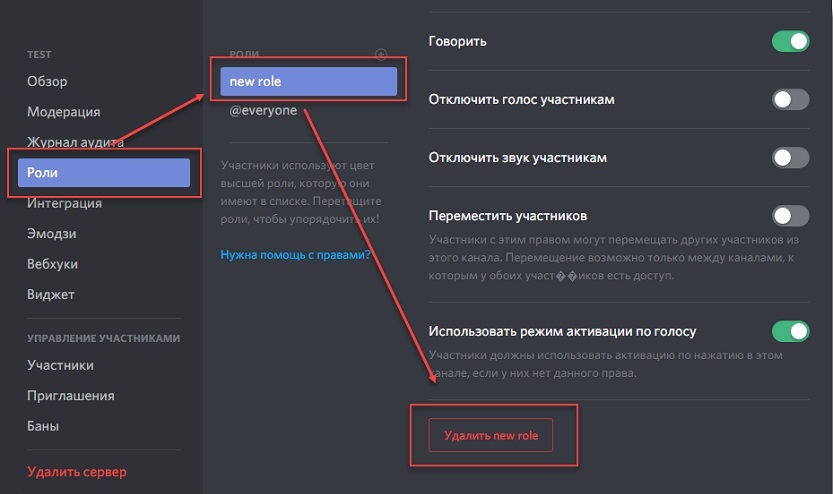
Ne, joille annettiin tämä rooli. Vaihtoehtoinen vaihtoehto päätökselle poistaa auktoriteetti käyttäjältä sisältää tiettyjen oikeuksien estämisen, niin värilehdenimi pysyy.
Discord -roolit ovat hyödyllinen ja kätevä työkalu pelaajille, joiden avulla voit määrittää ryhmän tehokkaan työn siirtämällä määritetyt valtuudet muille ihmisille. Tärkeintä on nimittää luvat oikein, varsinkin kun kyse on hallinnosta, vastuullisten tehtävien osoittaminen välityspalvelimissa.
- « Tapoja Windows 10 -aktivointivirhe koodilla 0xC004F074
- Valinta Windowsin ja Linuxin välillä - mitä valita itse »

